罗技机械键盘魔改 篇一:Solaar —- 不一般的罗技接收器linux应用
Solaar ----- 一款可以清除lightspeed接收器配对信息的Linux应用
推荐理由
Solaar可以配对和解除配对几乎所有的罗技键鼠外设。包括罗技官方不能解除配对的以下型号键盘:
G613键盘
G913/G915键盘
G913KTL/G915TKL键盘
使用G913TKL接收器同时配对GPW2鼠标(SuperLight)和G913KTL键盘(注:部分版本的Linux在配对成功后可能不会显示GPW2鼠标信息,解除GPW2配对可能需要罗技官方APP)
外观展示
使用和安装说明
说明: 别告诉我,你不会安装系统。楼主和你一样,曾经只是一个学硬件的技术员。善用知乎
别推脱:说你不会英文,楼主早年参加高考时选的也是不用考英语的类别。善用百度翻译,有道词典
声明: 1、本土土的教程,只适合木有linux基础的小白和与楼主一样的小小白
2、楼主只是三脚猫的搬运工,教程难免有各种错误和纰漏,敬请各位大佬、大神和巨佬批评指正,我一定虚心接受,但请恕我屡教不改。
3、老规矩:喷子和专黑亲滚开点,吹毛求疵者和别有用心者请绕道。
4、再次说明:楼主只是搬运工,所涉及的链接,工具和软件如有侵权,各位后果自负,楼主无意传播,也不因此取得额外收益
5、转发本教程,请注明作者mjiang999和出处。
一、先来一张Solaar的界面,全图形界面,这不是win/mac界面,是linux分支ubuntu的哦
Solaar出处:https://pwr-solaar.github.io/Solaar/
作者特别提到两点: 1、不考虑开发win或者mac的应用,2、不推荐使用虚拟机的linux来运行Solaar,因为虚拟机对驱动库支持非常有限(尽管或许可以运行)
二、Solaar支持的linux有:
Arch solaar package in the community repository
Debian 7 (Wheezy) or higher: packages in this repository
Ubuntu/Kubuntu 16.04+: use the solaar package from universe repository
Ubuntu/Kubuntu stable packages: use the Solaar stable ppa, courtesy of gogo
Ubuntu/Kubuntu git build packages: use the Solaar git ppa, courtesy of gogo
a Fedora package, courtesy of Eric Smith
a Gentoo package, courtesy of Carlos Silva and Tim Harder
a Mageia package, courtesy of David Geiger
an OpenSUSE rpm, courtesy of Mathias Homann
三、我这里推荐用Ubuntu系统安装Solaar,
3.1、如果你已经安装了Ubuntu系统,并且联网:
1、ubuntu16.04 LTS及以上版本可以直接从下面的网页安装,
https://www.omgubuntu.co.uk/2013/12/logitech-unifying-receiver-linux-solaar
点击网页里的图标,选择用Software Install打开(或者搜索Solaar)
2、可以直接从ubuntu software里面搜索Solaar,下载安装
3、或者:在Utilities里面找到Terminal输入命令行:
sudo apt-get update && sudo apt-get install -f git
sudo add-apt-repository ppa:solaar-unifying/ppa
sudo apt-get update && sudo apt-get install -f solaar
或者:
sudo apt-get update && sudo apt-get install -f git
sudo apt-get update && sudo apt-get install -f hid-logitech-dj
sudo apt-get update && sudo apt-get install -f hid-logitech-hidpp
sudo apt-get update && sudo apt-get install -f udev
sudo apt-get update && sudo apt-get install -f python3-pyudev
sudo apt-get update && sudo apt-get install -f python3-gi
sudo apt-get update && sudo apt-get install -f gir1.2-gtk-3.0
sudo apt-get update && sudo apt-get install -f gir1.2-notify-0.7
sudo apt-get update && sudo apt-get install -f python-pip
sudo git clone https://github.com/pwr-Solaar/Solaar.git
pip install –upgrade pip
cd /home/你的用户名/solaar
sudo bash -c 'umask 022 ; pip install .'
有些系统需要修改规则权限,具体查看Solaar作者
原文https://pwr-solaar.github.io/Solaar/
命令行举例:
cd /usr/share/solaar/rules.d/
sudo cp 42-logitech-unify-permissions.rules /etc/udev/rules.d
sudo udevadm control --reload-rules
用管理员权限运行Solaar (Ubuntu 16.04必须)
sudo solaar
或者 sudo bin/solaar
3.2、如果你尚未安装Ubuntu系统:
1、找一台你闲置的旧电脑或者笔记本,能运行XP的就可以,当然能运行win7或者win10-也行啦
为什么楼主强烈建议初学者使用闲置电脑来安装Linux系统,因为现在u盘安装教程,都会造成改写Bios和boot引导分区,导致无法进入已有的win或者mac系统。
网上的很多教程,包括楼主这个教程,都根本不会解释两种硬盘分区格式(传统MBR和GUID格式),其引导方式有本质的区别,需要分别撰写不同的教程。楼主在这方面也是三脚猫和搬运工
2、如果电脑里已经安装有windows建议你备份系统,楼主用ghost11.02做备份。务必备份到另一台的物理机器如移动硬盘
如果你的电脑里已经安装了双系统,比如win和mac;那么不建议安装Ubuntu;除非你和楼主一样win和mac分别安装在两个不同的物理硬盘。
不能保证安装了Ubuntu系统后,原有的win或mac能够运行。可能性低,但是出幺蛾子干掉win/mac引导的,网上比比皆是。这就是为什么要求做备份啦。
3、再次强调,备份、备份、备份:还是那句话:数据无价,请谨慎操作
三、下载Ubuntu 镜像文件,在win下制作安装U盘
1)Ubuntu 开源镜像文件,以16.04为例
安装盘官网免费,见:http://releases.ubuntu.com/,可以用硬盘启动,也可以刻成光盘启动
进入后找蓝色链接,如 ubuntu-16.04-desktop-amd64.iso,32位CPU可以用i386的版本,其中的;desktop是桌面版,server是服务器版,
其他地址:
中科大源
阿里云开源镜像站
兰州大学开源镜像站
北京理工大学开源
2)请确保原有U盘数据已备份
先删除u盘的所有分区,格式化u盘
U盘制作工具:
工具1:软碟通UltraISO (推荐) 参考教程https://blog.csdn.net/fesdgasdgasdg/article/details/54183577中第一章第4节
工具2:写盘工具balenaEtcher-Portable-1.5.54 (推荐)
备份数据,删除分区,格式化u盘,运行选择镜像 写盘
工具3:rufus 参考教程https://zhuanlan.zhihu.com/p/130977205
四、开机选择U盘启动,可能需要进Bios设置U盘启动,联想及Thinkpad系列可用F12选择
参考教程https://zhuanlan.zhihu.com/p/130977205中第五章
至此、因为你已经成功制作了安装启动U盘,请忽略后述参考教程的u盘制作部分。
五、安装Ubuntu系统
强烈提醒:不管是笔记本还是台式机,安装前请断网拔掉网线!断网拔掉网线!断网拔掉网线!
参考教程:https://forum.ubuntu.org.cn/viewtopic.php?t=478527
请先了解一下这个教程的初步内容,下面介绍系统安装会遇到的几个坑:
当然最大坑是,没看清楚,误操作把整个硬盘格式化了,所以备份到另外的物理机器如移动硬盘,就显得格外重要!
5.1、坑1——–linux分区设置。
第二次强调,备份、备份、备份:还是那句话:数据无价,请谨慎操作
法一:
Swap交换空间(相当于电脑内存):逻辑分区、大小设置为电脑内存大小,2G,4G;
/boot(引导分区):主分区:大小设置为200M;(看到了吧,这意味着你的系统引导可能被替换)
/home(用户存储数据用):逻辑分区,要尽可能大,100G空间可以设置为85G,留10G给主分区即可。
/.(主分区):主分区,用于存放系统,相当于win7的C盘,10G即可。
法二:
/.(主分区):主分区,只分这一个区,将所有空闲空间(free space)都分给主分区。
法三:
Swap交换空间(相当于电脑内存):逻辑分区、大小设置为电脑内存大小,2G,4G;
/.(主分区):主分区,用于存放系统,相当于win7的C盘,其他剩余空间都分给主分区
小结:三种方法都同样适用,清除整个硬盘安装选择第一选项,如果你对双系统引导比较熟悉那么第三种方法可能更好点。
参考教程:https://blog.csdn.net/zhangxiangweide/article/details/74779652
5.2、坑2—–分A.B , 请选择其中一个选项
5.2A、整机单独Ubuntu系统,安装教程(清除整个硬盘)
再三强调,备份、备份、备份:还是那句话:数据无价,请谨慎操作
推荐参考教程https://jingyan.baidu.com/article/3c48dd348bc005e10be358eb.html
其他教程https://blog.csdn.net/heiheiya/article/details/86006487
https://www.pianshen.com/article/3474117489/
5.2B、在已有硬盘系统里开辟2-4个空分区,安装Ubuntu系统,为双系统做准备
请务必备份你的 系统和数据到另一台的物理机器,如移动硬盘。
推荐参考教程https://blog.csdn.net/fesdgasdgasdg/article/details/54183577 (高级进阶教程https://www.cnblogs.com/xiaojieshisilang/p/9334095.html)
最详细的Ubuntu18安装双系统教程(u盘安装)https://jingyan.baidu.com/article/154b46312f033e28ca8f41c2.html
安装类型。
第一个选项是把Ubuntu安装在C盘,跟你原本的Win7搞成一个双系统;
第二个选项是格式化你的C盘,然后安装Ubuntu。
第三个 这里选的是最后一个选项“自定义安装“。
5.3、坑3——选择哪个版本的Ubuntu (截止到本文发布)
因为Solaar已经进行了更新支持Ubuntu 16.0及以上,所以Ubuntu 16.0.4对Solaar来说已经足够(solaar 1.0.3)。
首先,越新的Ubuntu系统对Solaar支持越好,也会首先得到最新的版本(solaar 1.0.4)
其次,越新的Ubuntu系统对系统硬件和硬盘容量要求越高,所以如果你用的电脑比较老旧,或者系统硬盘剩余空间有限(比如楼主用了合计10G给Ubuntu系统,容量就明显吃紧),请选择较低版本的Ubuntu
最后,楼主发现Ubuntu16.04对楼主TP X230笔记本无线网卡支持很好,但是Ubuntu 20.0系统就不支持该网卡了。
5.4、坑4——引导和Bios
额外补充一点,如果是Win10安装Ubuntu,还需要在BIOS中禁用“快速启动“和“安全启动“,否则会直接进入Win10,连Ubuntu的启动项都不会显示出来。参考教程https://zhuanlan.zhihu.com/p/130977205
在某些教程里说,请注意黄色加亮部分的说明
如果系统没找到引导菜单,还是进入U盘的ubuntu修复引导菜单。
第一步:安装grub2,一般情况下安装好了ubuntu之后就自带grub了,如果你再去安装grub1,可能就会引导不起来。大致的原因是grub1是写在0扇道的,而grub2是写在1扇道的(做久了,记不大清了,呵呵),跟楼主一样,不靠谱,哈哈哈
第二步:在终端中输入(还是那句话:如果你不懂的这些终端命令,请不要执行)
1 grub2-install –root-directory = /dev/sda3 /dev/sda
2 或
3 grub2-install /dev/sd
解释一下,在选择引导菜单的时候可以发现,只有从某个硬盘启动或者从某个U盘启动,这说明一块硬盘只有一个引导菜单,也就是说grub2-install是针对某块硬盘的命令,然后root-directory制定的是挂在“/”路径的分区,也可以不配置该项,因为系统默认自己会去找。(grub2-install也可以用grub-install,这和vi与vim是一个道理的)
重启计算机即可
六、开机选择硬盘启动,进入Ubuntu系统
七、如何进入Win系统
参见最下面的两个选项
八、高级进阶:Win10安装双系统教程。
请先备份你的win10系统分区,和你的数据。还是老生常谈:数据无价,请谨慎操作。
windows10安装ubuntu双系统教程(绝对史上最详细)https://www.cnblogs.com/masbay/p/10745170.html
Win7 U盘安装Ubuntu16.04 双系统详细教程https://cloud.tencent.com/developer/article/1342772
高级进阶教程https://www.cnblogs.com/xiaojieshisilang/p/9334095.html
九、高级进阶:Ubuntu 18.0和20.0教程。
yi点分享 | Win10下安装Ubuntu20.04,看这一篇就够了https://zhuanlan.zhihu.com/p/158363449
最详细的Ubuntu18安装双系统教程(u盘安装)https://jingyan.baidu.com/article/154b46312f033e28ca8f41c2.html
十、鸣谢!
感谢以上所有链接的作者。特别是solaar作者https://pwr-solaar.github.io/Solaar/
总结
solaar解决了G613/913/913TKL不能任意配对的难题。支持多接收器界面,支持几乎所有罗技键鼠外设。经过测试页确实你能在WIN/MAC的虚拟机里运行。
本文原本发表在本作者自己的wordpress上,原文链接:https://mjiang999.wordpress.com/2020/11/02/solaar-%e4%b8%8d%e4%b8%80%e8%88%ac%e7%9a%84%e7%bd%97%e6%8a%80%e6%8e%a5%e6%94%b6%e5%99%a8linux%e5%ba%94%e7%94%a8/


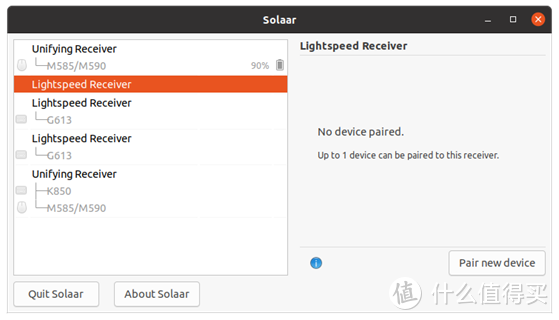

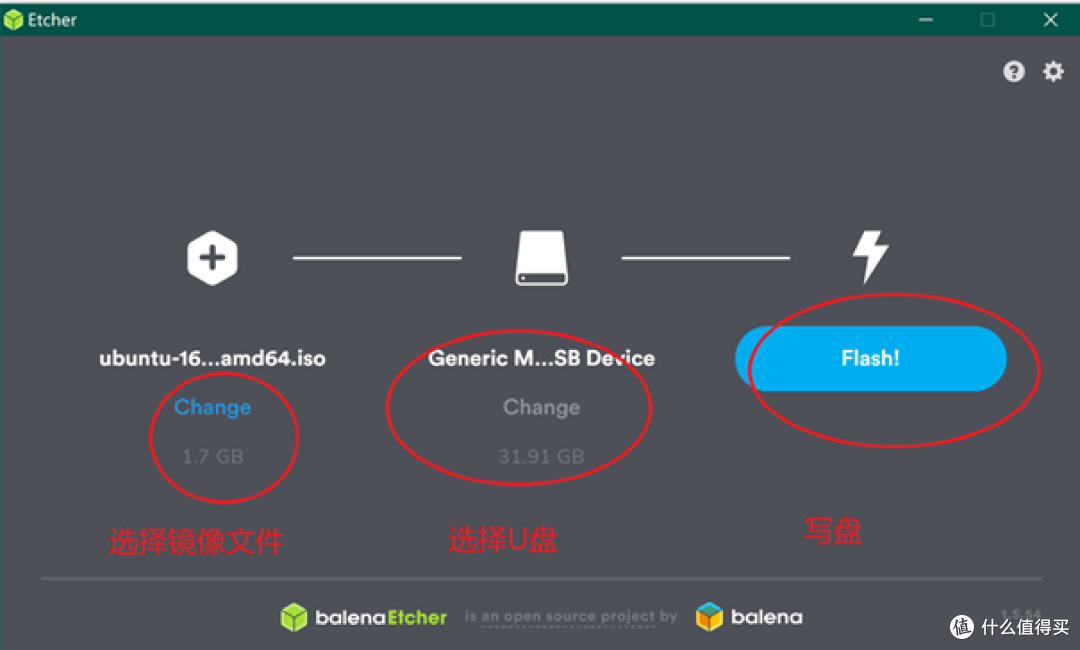
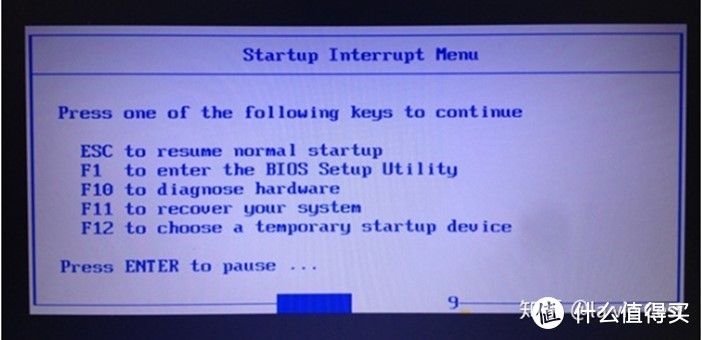
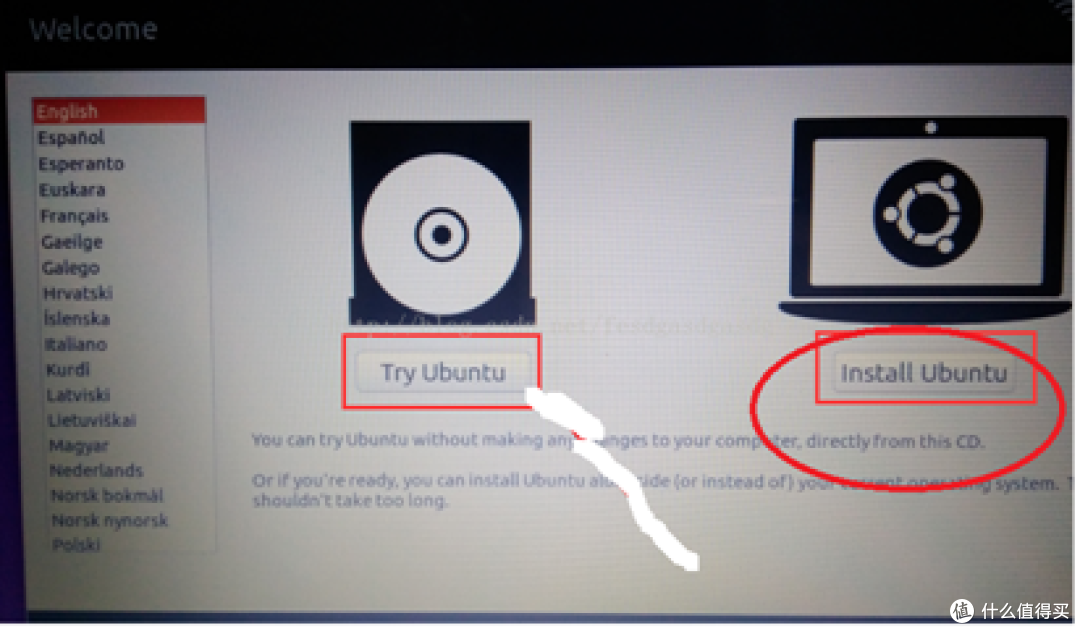
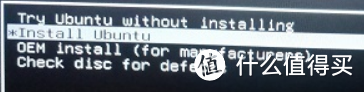
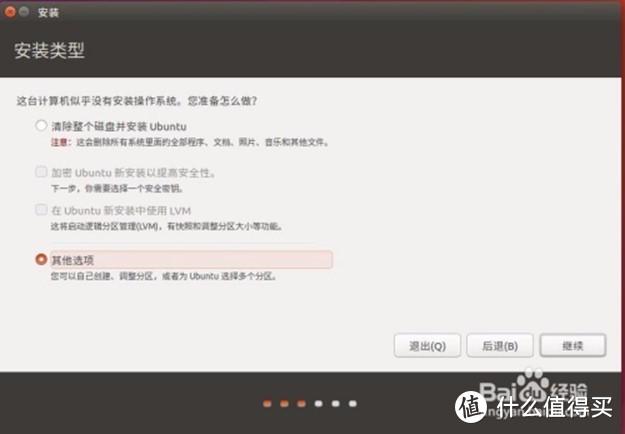
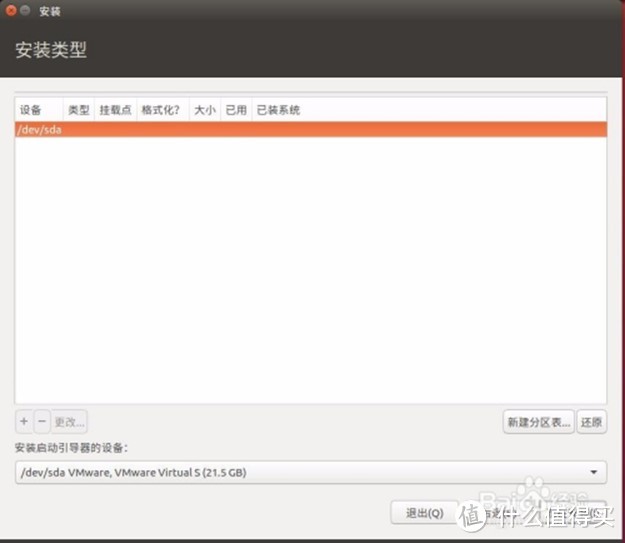
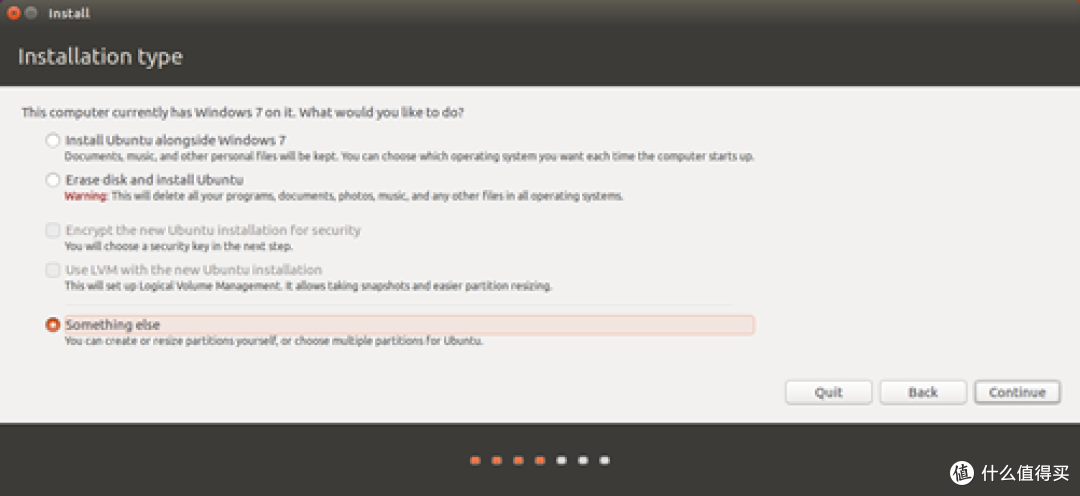

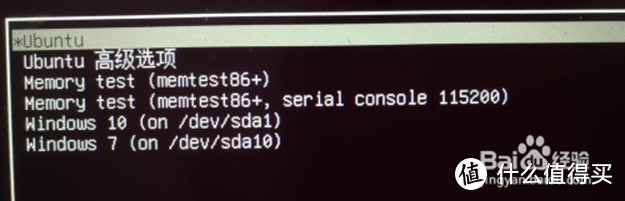
























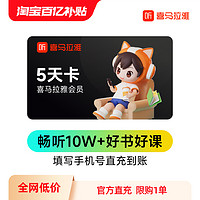














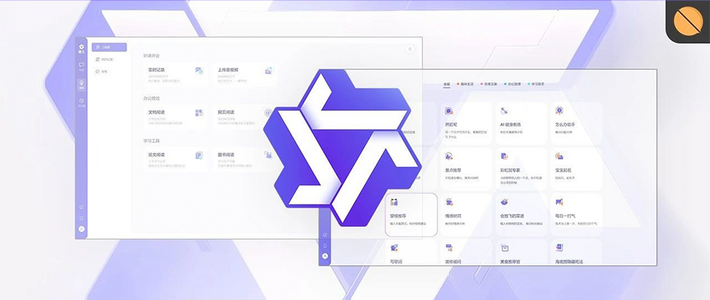

















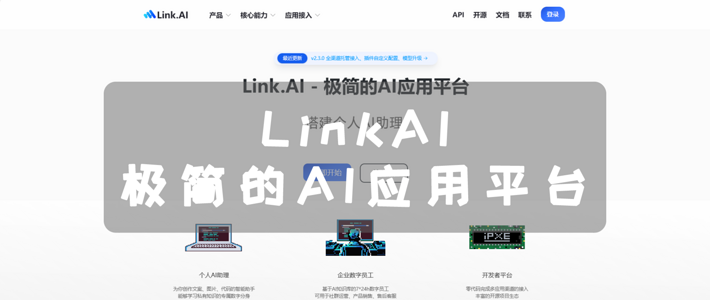











































mjiang999
校验提示文案
mjiang999
校验提示文案
mjiang999
校验提示文案
mjiang999
校验提示文案